Der Cache-Speicher im Safari-Browser unter macOS dient dazu, Prozesse zu beschleunigen, Skripte und Dateien zu sichern und weitere Daten temporär aufzubewahren. Beispielsweise Bilder oder andere spezielle Elemente werden im Cache gespeichert, damit sie beim neuerlichen Aufrufen der entsprechenden Webseite nicht noch einmal neu heruntergeladen werden müssen. Obwohl der Speicher als „temporär“ bezeichnet wird, bleibt er meist auch nach Beenden von Safari und sogar des Systems bestehen. Das kann zu Darstellungsfehlern, einer zugemüllten Festplatte und somit zu einem langsamen Mac führen. Hier zeige ich euch, wie ihr den Safari Cache unter macOS löschen könnt.

Kapitel in diesem Beitrag:
Safari Cache leeren am Mac
Im Folgenden zeige ich euch die einzelnen Schritte auf, die ihr gehen müsst, wenn ihr am Apple Mac unter macOS den Safari Cache löschen wollt. Der Anschaulichkeit halber habe ich die einzelnen Schritte nach der Liste mit entsprechenden Screenshots aufgezeigt:
- Safari starten und in der Menüleiste Safari anklicken (neben dem Apfel)
- Auf Einstellungen… klicken
- Im Tab Erweitert (mit dem Zahnrad) ganz unten ein Häkchen bei Menü „Entwickler“ in der Menüleiste anzeigen setzen
- In der Menüleiste Entwickler anklicken und im Menü Cache-Speicher leeren auswählen
- Fertig
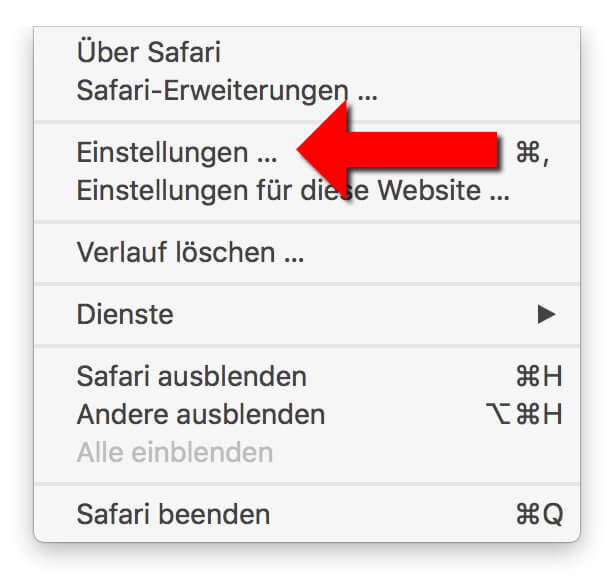
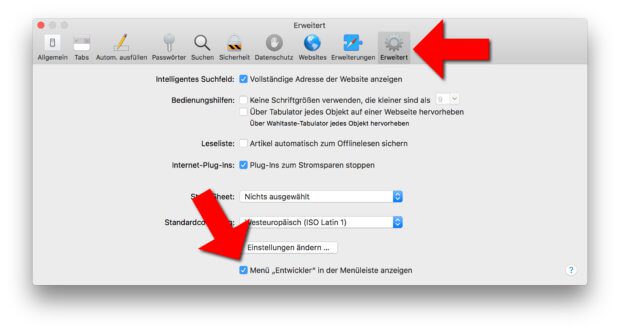

Datenmüll von der Mac-Festplatte löschen: CleanMyMac 3 im Test
Wird der Cache-Speicher nicht geleert, wenn man den Verlauf löscht?
Im Menü von Safari gibt es nicht nur den oben genannten Weg, um Daten von besuchten Webseiten loszuwerden, sondern unter Verlauf -> Verlauf löschen… auch die Möglichkeit, die Liste von besuchten Webseiten, deren Symbole und so weiter zu entfernen. Dabei wird der Cache scheinbar unberührt gelassen. Ganz offensichtlich ist das nicht, man kann aber einen Hinweis in der Safari-Hilfe finden. Klickt man im „Verlauf löschen“-Fenster auf das eingekreiste Fragezeichen, so öffnet sich das Hilfe-Fenster – unter anderem mit dem Hinweis, dass zwar die Liste der geladenen Objekte gelöscht wird, nicht aber die Objekte und Dateien selbst. Falls es sich nicht um heruntergeladene Dateien im Download-Ordner handelt, dann ist damit der Cache gemeint ;)
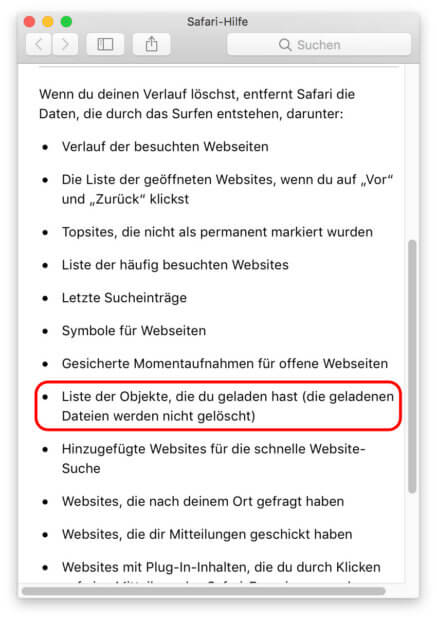
Meine Tipps & Tricks rund um Technik & Apple
Ähnliche Beiträge
Johannes hat nach dem Abitur eine Ausbildung zum Wirtschaftsassistenten in der Fachrichtung Fremdsprachen absolviert. Danach hat er sich aber für das Recherchieren und Schreiben entschieden, woraus seine Selbstständigkeit hervorging. Seit mehreren Jahren arbeitet er nun u. a. für Sir Apfelot. Seine Artikel beinhalten Produktvorstellungen, News, Anleitungen, Videospiele, Konsolen und einiges mehr. Apple Keynotes verfolgt er live per Stream.










Hallo, ich nutze seit einiger Zeit Bushfire.app die mir ausgewählte Daten automatisch im Hintergrund löscht … immer wenn ich Safari beende. Einfacher gehts nicht … cheers
Moin, wo kann ich die Cachegröße ändern?
Zum Ändern der Optionen auf dem Mac wähle Menü „Apple“ > „Systemeinstellungen“ und klicke auf „Freigaben“. Wähle „Inhaltscaching“ aus und klicke anschließend auf „Optionen“ und unter “Cache-Größe” kannst du dieselbe anpassen.
Hm….Das ist doch aber nicht der Cache vom Safari, das ist der gesamte Cache vom Rechner.
“Inhaltscaching verringert die Bandbreitennutzung und beschleunigt die Installation auf unterstützten Geräten, indem Softwareupdates, Apps und andere Inhalte auf diesem Computer gespeichert werden.”
Ich wüsste nicht, dass es eine getrennte Option gibt, die nur den Cache von Safari erhöht. Vielleicht im Entwicklermodus?
Ich habe gerade nochmal selbst nachgeschaut… ich war unterwegs und hatte keinen Zugriff auf den Mac. Was ich erst empfohlen habe, hat mit dem Browser-Cache nichts zu tun. Aber leider gibt es auch im Entwickler-Menü von Safari keine Option für die Cache-Größe.
Wo liegt der cache vom Safari? Ich will den umlegen auf eine virtuelle Disk.
Hallo Frank! Der scheint mittlerweile gut versteckt zu sein und ist wohl hier:
Macintosh HD/users/~/library/containers/com.apple.safari/data/library/caches/com.apple.safari
Ich hoffe, du findest die Daten so.